Chaque fois que nous parlons de conception graphique, l’une des premières applications qui nous vient à l’esprit est Adobe Photoshop. C’est le meilleur ami de tout graphiste.
Adobe Photoshop, ou la suite Adobe, fait incontestablement partie des outils incontournables des designers. Photoshop aide les concepteurs à modifier et à manipuler leurs conceptions de manière à permettre à chaque utilisateur d’en tirer le meilleur, quelle que soit son expérience. De plus, c’est peut-être la meilleure application pour l’édition de raster et de calques.
Même si vous êtes un débutant dans le domaine de la conception graphique, vous pouvez utiliser les ressources de didacticiel faciles à comprendre de Photoshop pour vous familiariser avec l’outil.
Bien qu’Adobe Photoshop puisse faire des merveilles, certains plugins tiers peuvent améliorer son efficacité dans une mesure imprévue. Ces plugins sont dotés de fonctionnalités uniques qui peuvent vous aider à créer quelque chose d’extraordinaire.
Ici, nous examinerons les meilleurs plugins Photoshop pour faire passer vos compétences en conception au niveau supérieur.
Table des matières
Que sont les plugins Photoshop ?
Comme nous venons de le mentionner, Adobe Photoshop est un merveilleux logiciel de conception graphique. Mais il y a une limite à ce qu’il peut normalement faire. Les plugins Photoshop sont de petits programmes complémentaires qui poussent les capacités de Photoshop au-delà de leurs limites habituelles.
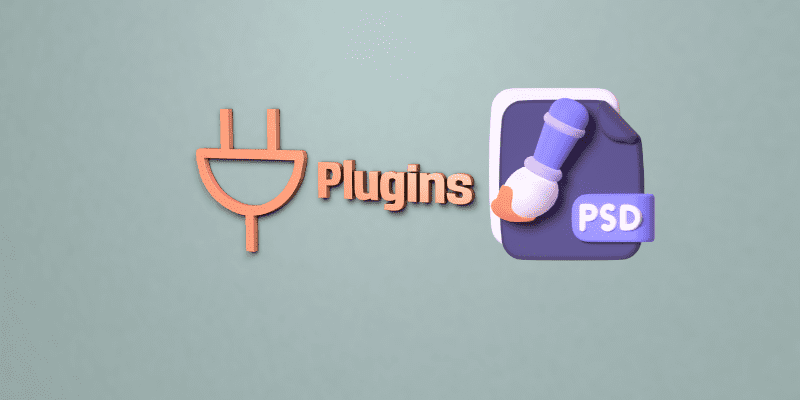
Toute personne possédant les connaissances et l’expertise en programmation requises peut créer ces plugins. Une fois installé, on pouvait trouver le plugin dans le menu Photoshop, souvent sous la section « Filtre ».
Bien que ces plugins puissent être un excellent moyen d’améliorer votre créativité, vous devez vérifier leur compatibilité avant de les installer. Si vous ne le faites pas, vous pourriez installer un plugin incompatible avec votre version de Photoshop, provoquant un dysfonctionnement ou même un plantage.
Comment les plugins Photoshop aident-ils les concepteurs ?
Chaque designer qui souhaite créer quelque chose d’unique doit sortir des sentiers battus. Cependant, réfléchir ne suffit pas. Ils doivent disposer des moyens nécessaires pour donner vie à leur concept. Et Photoshop, bien qu’étant un outil solide, s’avère parfois insuffisant dans de tels cas.
Heureusement, les plugins Photoshop peuvent combler cette lacune et aider à étendre ses capacités. Ces plugins aident les concepteurs non seulement à gagner du temps en réduisant les étapes et en automatisant les processus fastidieux, mais également à être plus productifs en introduisant des fonctionnalités supplémentaires. C’est pourquoi ces extensions ou plugins sont un must pour tous les concepteurs.
Avantages de l’utilisation des plugins Photoshop
Les plug-ins Photoshop peuvent stimuler l’efficacité et la créativité d’un concepteur en offrant de multiples avantages. Voici quelques-uns de ses avantages :
- Parfois, les conceptions créées numériquement peuvent sembler un peu artificielles, car les textures n’ont pas la chaleur des conceptions analogiques. Un plugin peut rendre les conceptions naturelles.
- Il peut vous aider à agrandir une image au-delà de sa taille d’origine sans provoquer de pixellisation.
- Si la précision est votre principale préoccupation, le système de règles de Photoshop peut parfois ne pas suffire. Un plugin peut vous aider à créer facilement des grilles personnalisées, à ajouter des guides, à marquer des points médians et des bords, etc.
- Cela peut vous aider à affiner les répétitions de motifs sans effectuer trop d’étapes.
- Découper des couches et des formes semble facile mais devient souvent un processus épuisant. Un plugin Photoshop peut gagner du temps en exécutant automatiquement ces processus en un seul clic de souris.
Voyons maintenant quelques-uns des meilleurs plugins Photoshop disponibles à installer. Ces outils vous offrent une expérience de conception inédite :
Adobe Camera RAW
Adobe Camera Raw est un plugin Photoshop qui permet aux utilisateurs d’améliorer leurs fichiers RAW, TIFF, JPEG, etc. Avec l’aide de ce plugin, vous pouvez accentuer, ajuster le contraste, mélanger les couleurs, etc. pour vos données d’image RAW non traitées.
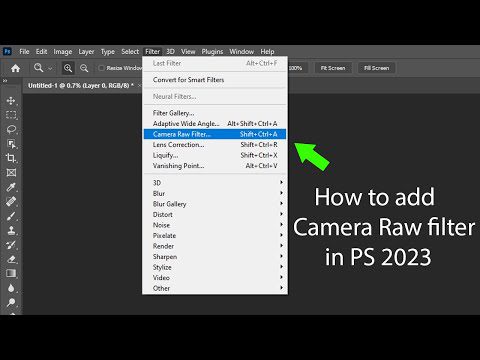
Adobe Camera Raw utilise une édition non destructive. Cela signifie que le plugin ne dérange jamais l’image d’origine et que vous pouvez y revenir si nécessaire.
Adobe Camera Raw est livré avec Photoshop lui-même. Donc, vous devez prendre l’abonnement en payant 10 $ pour installer et utiliser le plugin.
Pexels
Pexels est un plugin Photoshop qui permet aux concepteurs d’utiliser des images gratuites pour n’importe lequel de leurs projets. Il offre une bibliothèque diversifiée avec plus de 3 millions d’images et de vidéos, avec de nouveaux contenus ajoutés en permanence.

Pexels possède une vaste communauté mondiale de photographes qualifiés qui partagent leurs photographies sur la plateforme et permettent à chacun de les utiliser sans restriction, même pour des projets commerciaux.
Aussi, vous pouvez liker certaines photos pour les retrouver plus tard facilement. Actuellement, Pexels peut être installé gratuitement dans Adobe Exchange.
Effets On1
On1 Effects est un plugin qui fournit de nombreux effets tels que des filtres intégrés, des préréglages, des tables de recherche, des textures, etc.
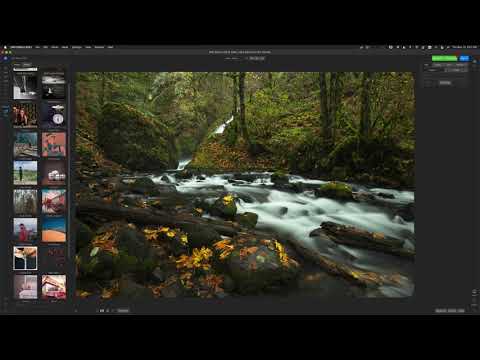
En tant que designer, vous êtes libre d’expérimenter et de créer quelque chose d’exceptionnel en mélangeant, combinant ou personnalisant ces effets. L’outil utilise la technologie AI pour vous donner des résultats d’aspect professionnel.
Pour votre information, il est possible d’utiliser On1 Effects comme une application autonome et un plugin.
À partir de maintenant, On1 Effects coûte un paiement unique de 59,99 $.
Nik Collection
Nik Collection est une puissante suite de huit plugins qui vous aide à améliorer vos images. De l’édition créative des couleurs à l’ajout d’effets vintage au réglage des tons, de la saturation, des perspectives, etc., ces plugins ont tout pour plaire.
De plus, il dispose d’une communauté de photographes qui ont conçu des centaines de préréglages que vous pouvez utiliser.

Vous pouvez acheter Nik Collection avec un paiement unique de 149 $. Après l’achat, en plus des huit plugins nécessaires, vous obtiendrez DxO PhotoLab 5 – un éditeur de photos RAW robuste – gratuitement.
Encrer
Ink est un plugin qui permet aux concepteurs de produire des maquettes et des interfaces utilisateur pratiques. Cela permet aux utilisateurs novices de Photoshop de comprendre plus facilement votre conception. Ink affiche les spécifications complètes, telles que la mise en forme du texte, les mesures de calque, les styles de calque, etc., aux équipes de développeurs.
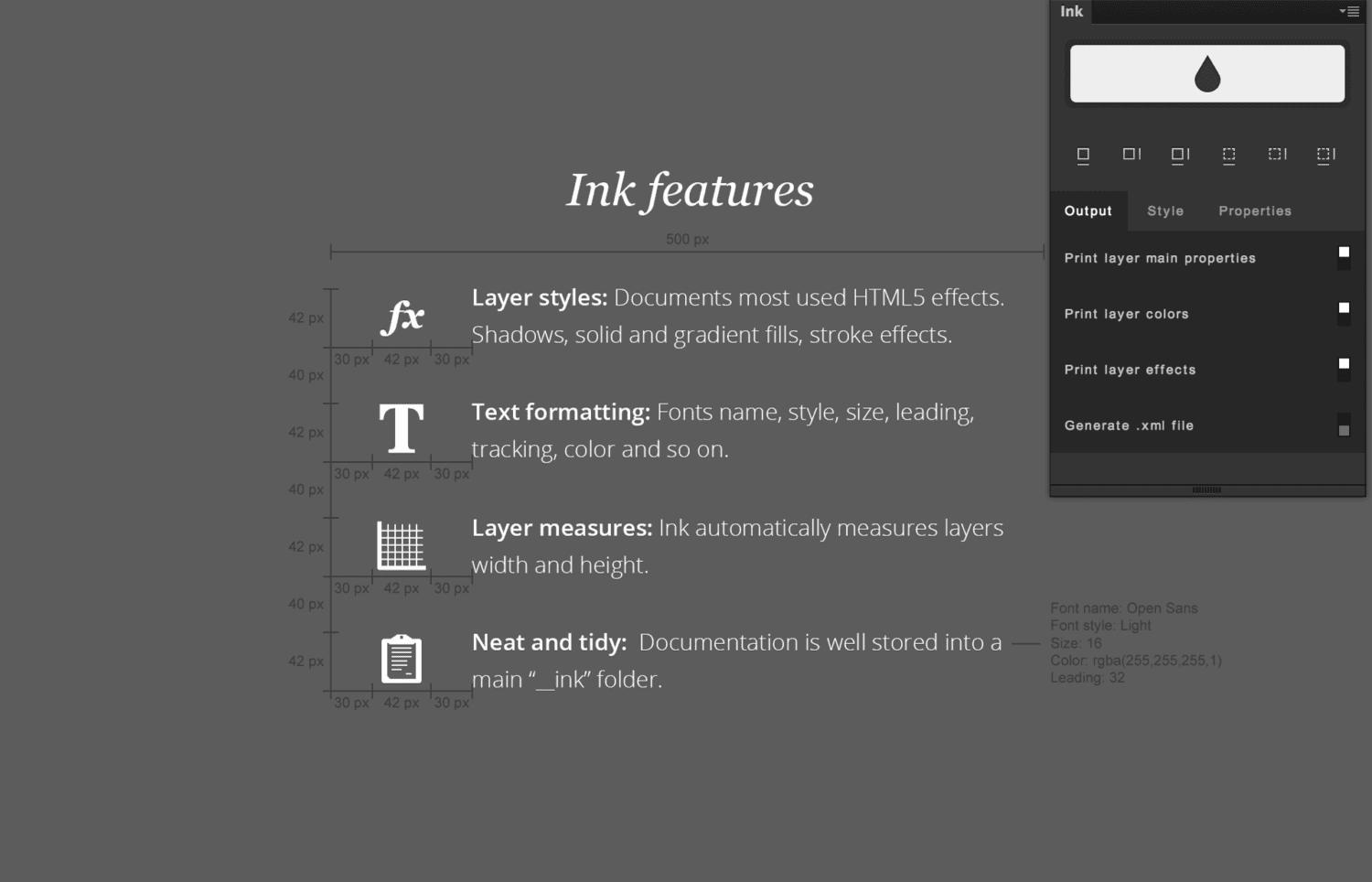
Ce faisant, Ink aide les développeurs à mieux comprendre vos conceptions et garantit qu’ils n’interprètent pas mal vos maquettes. Fait intéressant, Ink est désormais compatible avec le plan de travail.
À l’heure actuelle, Ink est disponible en téléchargement gratuit sur le site officiel.
Optique
Optics by Boris FX est un plugin d’effets visuels et d’édition d’images qui aide à transformer vos images ordinaires en quelque chose d’unique et accrocheur.
Ces effets vont de l’édition d’image de base aux effets cinématographiques de niveau hollywoodien en passant par la création de particules réalistes. Actuellement, le logiciel propose 174 filtres uniques et des milliers de préréglages créatifs.

En outre, l’application est disponible à la fois sous forme de plug-in et sous forme autonome. Optics propose deux options d’abonnement premium : mensuel et annuel à 9 $/mois et 8,25 $/mois (facturé annuellement à 99 $), respectivement.
CSS3P
CSS3Ps est un plugin Photoshop basé sur le cloud qui permet de convertir vos calques en styles CSS3. Comme le plugin utilise la technologie cloud, toutes les mises à jour et corrections de bogues sont de nature transparente. Ainsi, vous n’aurez même pas besoin de mettre à jour le plugin pour obtenir de nouvelles fonctionnalités.
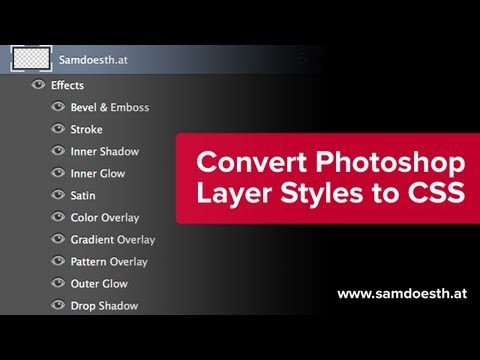
Une fois converti, vous pouvez voir le style CSS3 dans votre navigateur et le partager avec d’autres. Les CSS3P prennent en charge plusieurs calques, préfixes et styles, tels que la superposition de dégradés, l’ombre intérieure, la lueur extérieure, le trait, etc.
Actuellement, CSSP3Ps est disponible en téléchargement gratuit sur le site officiel.
Recherche de stock gratuite
Free Stock Search est un plugin Photoshop qui aide les concepteurs à rechercher des images de stock gratuites et à les utiliser dans leurs projets. En tant qu’utilisateur, vous pouvez rechercher des photos de stock sur des plateformes comme unsplash.com, pixabay.com, pexels.com, etc., directement dans l’application.

En un clic de souris, l’outil téléchargera une image et l’importera directement dans Photoshop ou d’autres applications Adobe comme Illustrator, InDesign, etc. Toutes les images de stock sont gratuites, ce qui signifie que les concepteurs peuvent les utiliser dans leurs projets non commerciaux et commerciaux sans aucune restriction. .
Comme son nom l’indique, Free Stock Search est disponible en téléchargement gratuit sur Adobe Exchange. Cependant, après une recherche, l’application affiche certains résultats d’Adobe et de Shutterstock. Le développeur touchera une petite commission si vous achetez des images sur ces deux plateformes.
Extension Powtoon pour Photoshop
L’extension Powtoon pour Photoshop est un moyen simple de convertir des conceptions Photoshop en animations vidéo. Ce plugin vous permet d’exporter des plans de travail sélectionnés ou tous les plans de travail vers Powtoon et de les transformer en une vidéo animée d’aspect professionnel en quelques secondes.

Powtoon vous permet également d’améliorer votre vidéo à l’aide d’animations personnalisées, de bandes sonores, de séquences d’archives, etc., avant de les télécharger directement sur Facebook, YouTube ou ailleurs. De plus, vous pouvez éditer des images de votre bibliothèque Powtoon dans Photoshop et les enregistrer sur votre ordinateur.
À l’heure actuelle, l’extension Powtoon pour Photoshop ne coûte rien et vous pouvez la télécharger gratuitement sur Adobe Exchange.
Plugin Getty Images
Getty Images Plugin est une extension puissante qui vous permet de télécharger et de télécharger des photos et des vidéos à partir de Photoshop. Ce plugin permet aux utilisateurs d’accéder à des millions de photos et d’images sous licence et libres de droits à utiliser dans leurs projets.

Il dispose également de tableaux que les concepteurs peuvent utiliser pour organiser leurs images et vidéos téléchargées. En plus de cela, les outils de recherche et les améliorations de l’outil garantissent que vous obtenez exactement les résultats souhaités. Il existe une option pour sélectionner vos préférences afin de personnaliser vos expériences.
Au moment de la publication, vous pouvez télécharger et installer le plugin Getty Images sur Adobe Exchange.
Shutterstock
En utilisant le plugin Shutterstock, les concepteurs peuvent télécharger une pléthore de photos, vidéos, illustrations, etc., à partir de sa collection et créer des designs incroyables. La plate-forme organise certains des meilleurs contenus disponibles sur le marché.
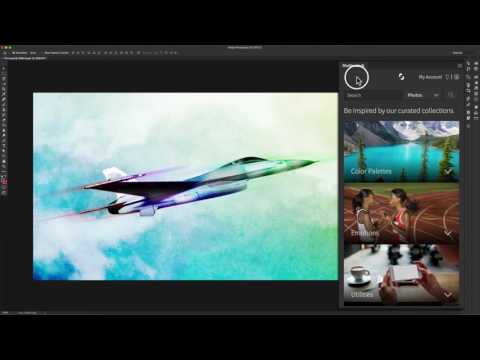
Ses filtres de recherche pratiques garantissent la recherche précise du contenu que vous recherchez. Shutterstock vous permet d’utiliser son contenu gratuitement, bien sûr avec des filigranes, pour voir votre concept prendre vie.
Si vous êtes satisfait de votre création, vous pouvez simplement obtenir une licence pour le contenu et les modifications seront automatiquement réappliquées, ce qui vous fera gagner du temps.
Actuellement, vous pouvez télécharger gratuitement le plug-in Shutterstock sur Adobe Exchange.
Comment installer les plugins Photoshop ?
Le téléchargement des plugins Photoshop n’est pas suffisant ; vous devez les installer correctement pour les utiliser. Voici comment installer les plugins souhaités :
- Commencez par lancer l’application Photoshop sur votre PC ou ordinateur portable.
- Cliquez sur l’option « Modifier » de la barre de menus, puis sur Préférences > Plugins.
- Ensuite, téléchargez le plugin que vous voulez.
- Une fois téléchargé, ouvrez le dossier ‘Program Files’ sur votre ordinateur puis ouvrez le dossier ‘Photoshop’.
- À partir de là, recherchez le dossier « Plugins » et faites glisser votre plugin téléchargé depuis votre ordinateur dans ce dossier.
- Relancez votre application Photoshop pour trouver le nouveau plugin sous l’option « Filtres ».
Comment utiliser les plugins Photoshop ?
Après avoir installé un plugin, vous devrez redémarrer votre application Photoshop pour que les modifications prennent effet. Une fois installé, vous verrez votre plugin nouvellement installé sous « Filtres ». Rappelez-vous que chaque plugin est différent. Par conséquent, vous devez suivre les instructions du développeur pour avoir une idée de ce que le plugin peut faire.
De plus, s’il existe un didacticiel vidéo sur le site Web du fabricant, vous devriez également le regarder pour vous faire une idée approfondie. Il est important de savoir si le plugin fonctionne sans sélection active, n’est fonctionnel que lorsque vous sélectionnez un mode de couleur particulier, etc. Apprendre ces derniers vous aidera à éviter toute situation indésirable.
En outre, vous devez désactiver un plug-in s’il fonctionne mal ou rencontre des problèmes de performances jusqu’à ce que le développeur introduise une version corrigée. Cela empêchera le plugin de se charger lorsque vous lancerez Photoshop.
Note de l’auteur
Les graphistes s’efforcent toujours de créer des designs qui ne sont pas seulement frappants mais qui se démarquent également des autres. Maintenant, bien qu’Adobe Photoshop soit un choix parfait à des fins de conception graphique, il a ses limites.
Cependant, les plug-ins tiers peuvent aider Adobe Photoshop à se surpasser et fournir aux concepteurs de nouvelles fonctionnalités susceptibles d’améliorer la qualité des projets et du flux de travail. Dans cet article, nous avons compilé certains des meilleurs plugins Photoshop pour élever vos conceptions à un niveau sans précédent.
Comme vous pouvez le voir, les bons plugins Photoshop peuvent améliorer votre flux de travail et apporter des fonctionnalités avancées non disponibles dans l’application standard. Notre article répertorie les plugins Photoshop pour faire passer vos compétences en conception au niveau supérieur. Référez-vous-y après avoir identifié vos besoins spécifiques pour trouver votre plugin idéal.
Ensuite, vous pouvez consulter des didacticiels pour apprendre Photoshop en ligne.

